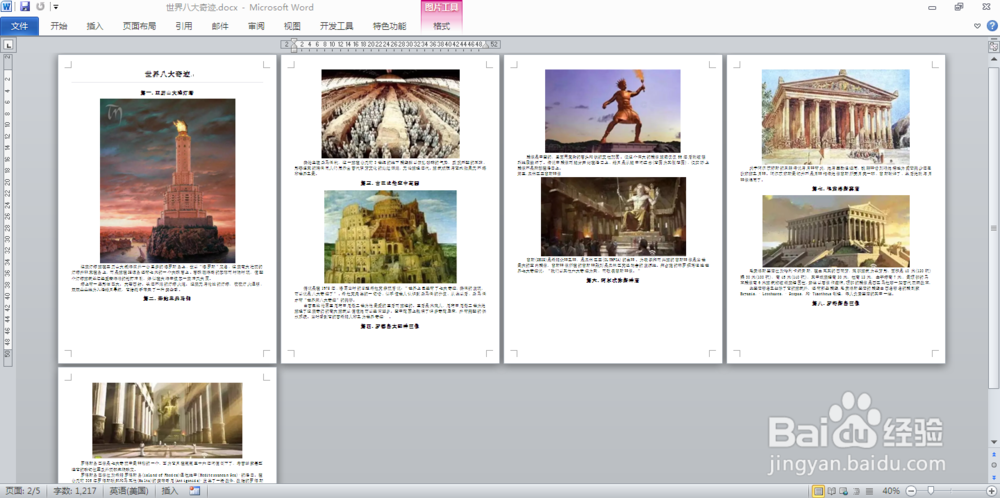1、用MS Office Word 2010打开文档“世界八大奇迹”,可以看到里面的图屡阽咆忌片对齐方式不一,有的左对齐,有的居中,有的右对齐。
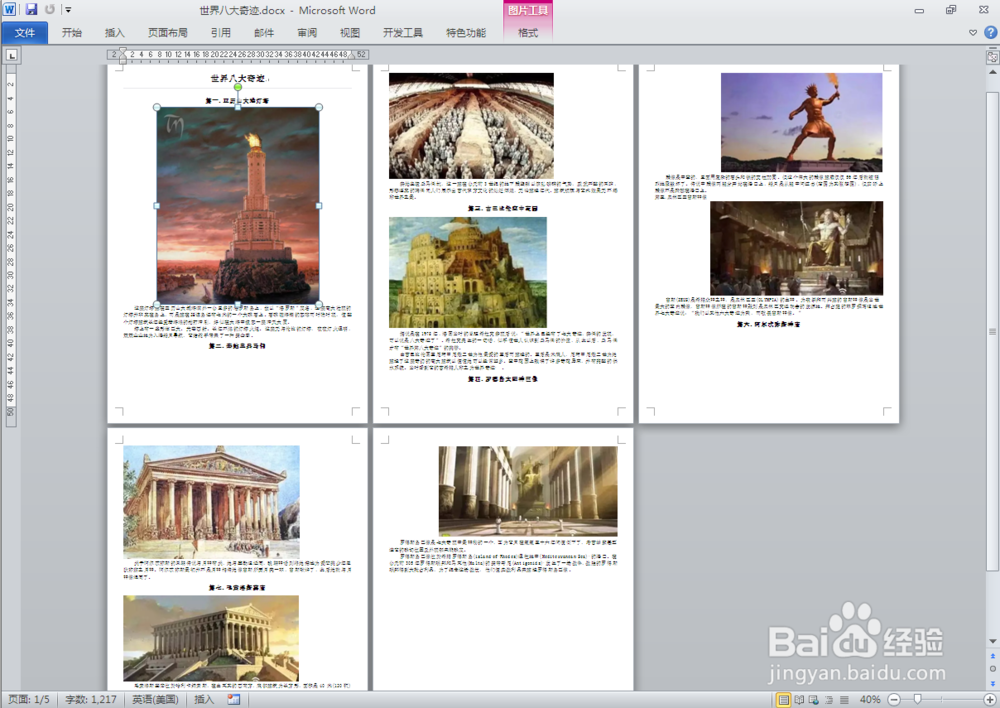
2、单击【开始】选项卡下【编辑】组中的【替换】按纽(或按快捷键Ctrl+H),打开“查找和替换”对话框。

3、在“查找和替换”对话框中,在【查找内容】框中输入“^g”,在Word中“^g”代表图片。

4、鼠标定位在【替换为】框中,单击【更多】按钮,扩展“查找和替换”对话框。单击【格式】按钮,选择【段落】选项,打开“替换段落”对话框。

5、在“替换段落”对话框中,在【对齐方式】下拉框中选择“居中”,单击【确定】。此时在“溽朽孑臾查找和替换”对话框的【替换为-格式】后面显示“居中”,如下图所示:
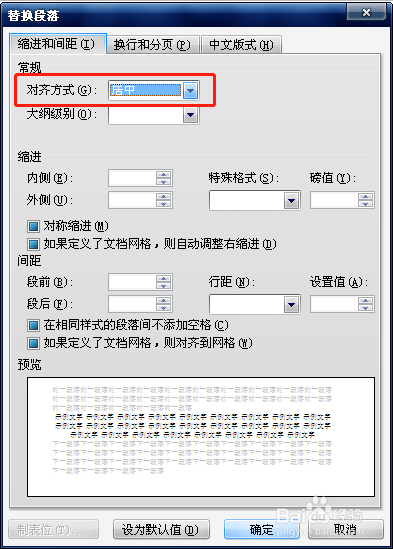
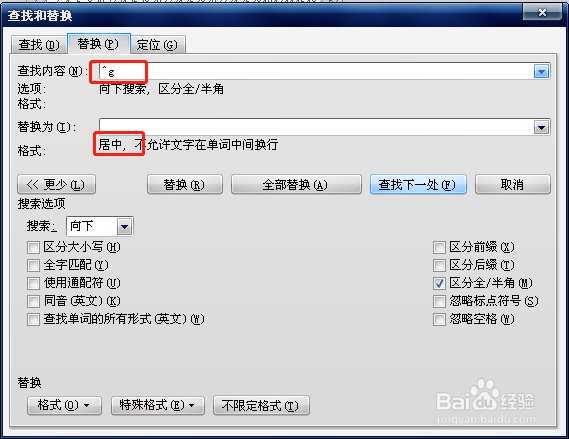
6、单击【全部替换】按钮,系统弹出提示框,显示已替换了7处内容,关闭所有对话框。
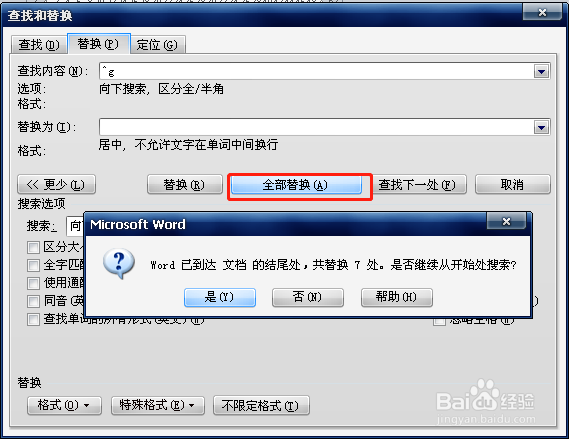
7、此时发现文档中所有的图片已经全部居中显示,操作完成。